Регулирование цен у дилера у фирмы на УСН (суммовой учет)
Заполнение карточки номенклатуры
При поступлении регулируемых товаров в карточке Номенклатуры в разделе «Прочее» необходимо проставить галку напротив поля «Торговая надбавка», также можно указать предельную максимальную надбавку.
При округлении розничной цены должно производиться в меньшую сторону, в карточке Номенклатуры в разделе «Прочее» нужно проставить галку «Социально значимый товар».
«Рентабельность импортера» заполняется в том, случае, когда товар был приобретен за пределами Республики Беларусь.
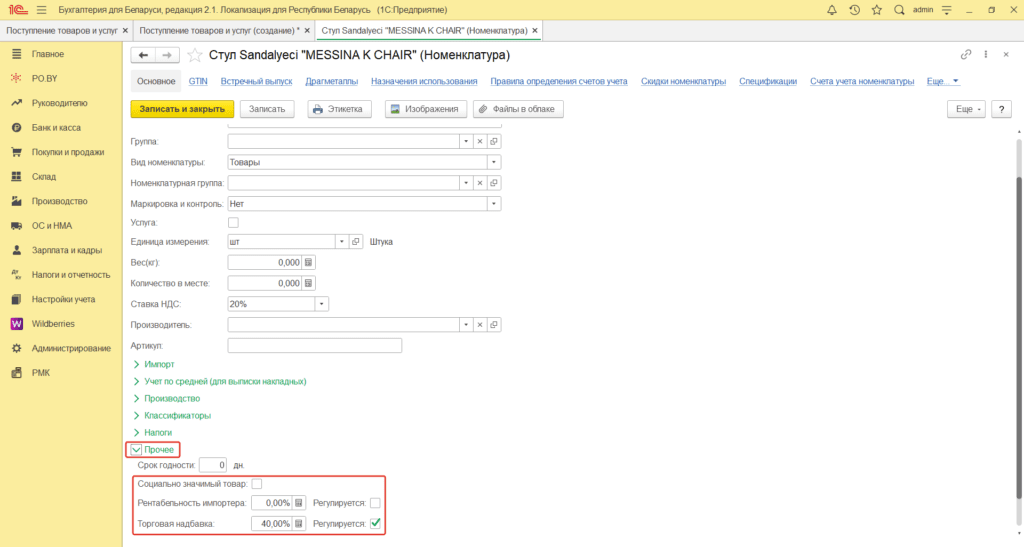
Поступление товаров
Поступление товара отражается документом Поступление товаров и услуг.
Шапка документа заполняется следующим образом:
- Вид операции: Покупка, комиссия;
- Дата: дата накладной;
- Склад: склад с типом Неавтоматизированная торговая точка;
- Контрагент и договор: поставщик товаров и договор с ним;
- Зачет аванса: Не зачитывать.
Когда будет выбран склад, появится всплывающее уведомление – «Свернуть табличную часть по номенклатуре», нужно нажать кнопку «Нет». При такой настройке табличная часть документа будет заполняться в разрезе каждой номенклатуры. Если Вам нужно оприходовать товар одной строкой и одной суммой, то можете свернуть табличную часть.
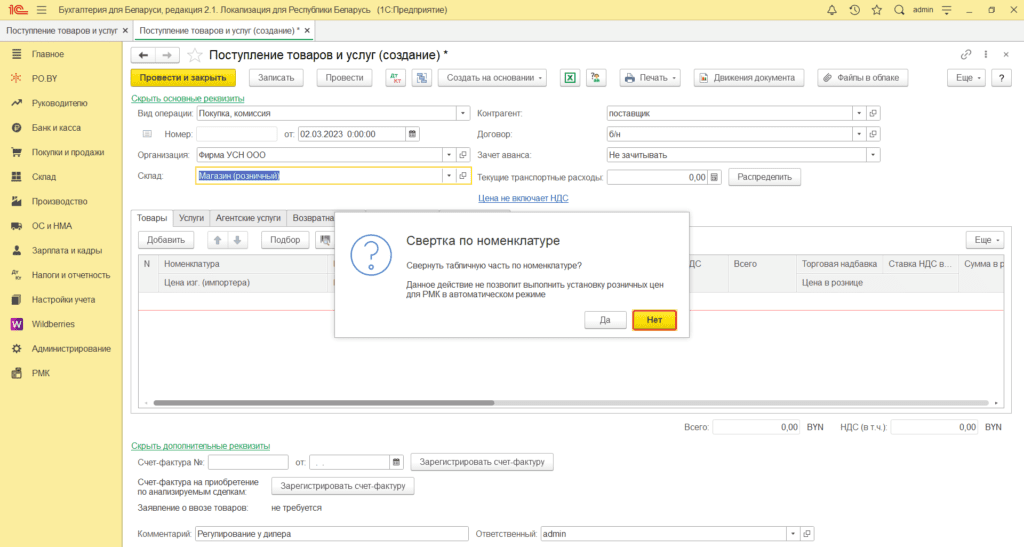
Далее необходимо перейти к заполнению табличной части вкладки Товары.
Было поступление товара – «Стул Tute “Sanno”». Предельная максимальный оптовая (торговая) надбавка = 40%.
Табличная часть заполняется следующим образом:
- Номенклатура: наименование поступившей продукции.
- Цена изготовителя (импортера): необходимо отразить цену изготовителя (импортера). Заполнение этого поля обязательное, так как товар относится к регулируемым и розничная цена будет рассчитываться от цены изготовителя (импортера).
- Цена без НДС: отражается стоимость приобретения товаров (она не всегда будет равна цене изготовителя (импортера)).
- Ставка НДС: ставка НДС, по которой поступил товар.
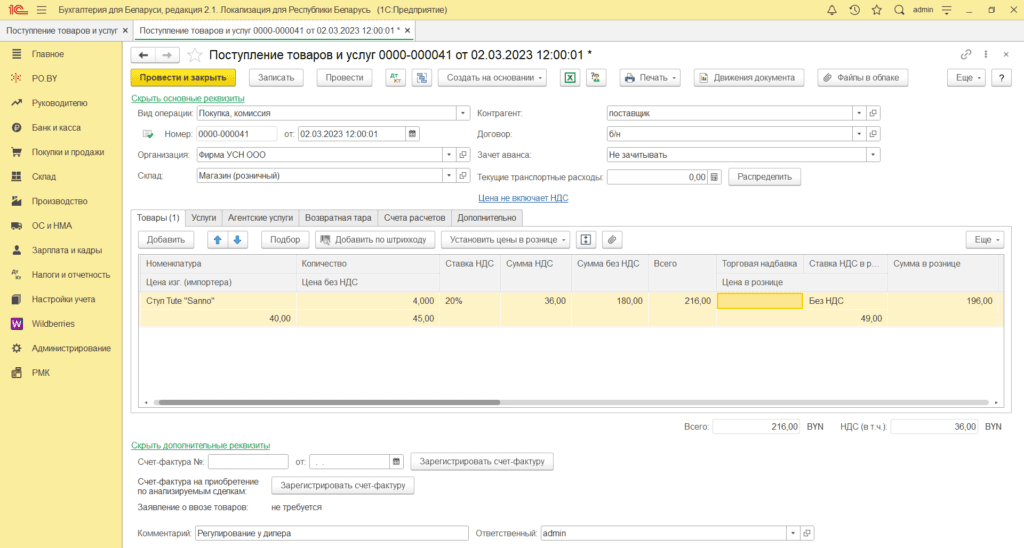
Чтобы расценить товар, необходимо в табличной части нажать на кнопку “Установить цены в рознице”:
- Кнопка «Установить цены в рознице» – «% надбавки».
- Кнопка «Установить цены в рознице» – «Из последнего поступления».
Данная настройка установит процент надбавки такой же, как в последнем документе «Поступление товаров и услуг», где отражен приход данного товара. - Кнопка «Установить цены в рознице» – «Из установки цен номенклатуры». Данная настройка позволяет выбрать тип цен, из которого подтянется розничная цена товара.
- Кнопка «Установить цены в рознице» – «По максимальному проценту надбавки». Данная настройка позволяет установить процент надбавки по предельному проценту, который указан внутри карточки номенклатуры.
В нашем случае, было выбрано “% надбавки”. В появившемся окне необходимо указать процент надбавки, а также ставку НДС в рознице.
! Если проставлена галка «Повторить ставку НДС» – ставка НДС в рознице будет равна ставке входящего НДС.
Галка «От цены изготовителя» должна быть проставлена, т.к. расчет цены регулируемого товара будет производиться от цены изготовителя (импортера).
В поле «Округлять до» можно выбрать до какого значения нужно округлить товар.
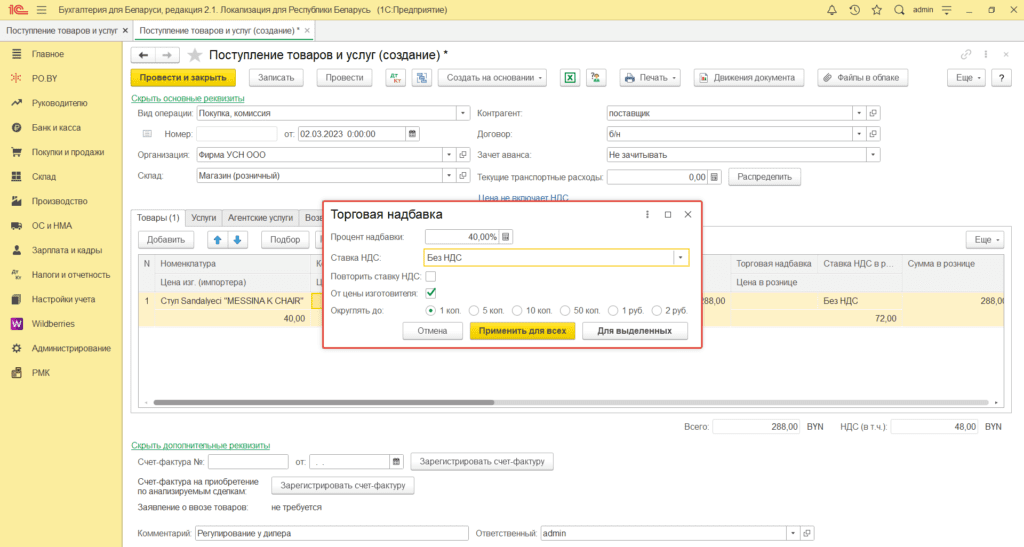
Заполненный документ будет иметь вид:
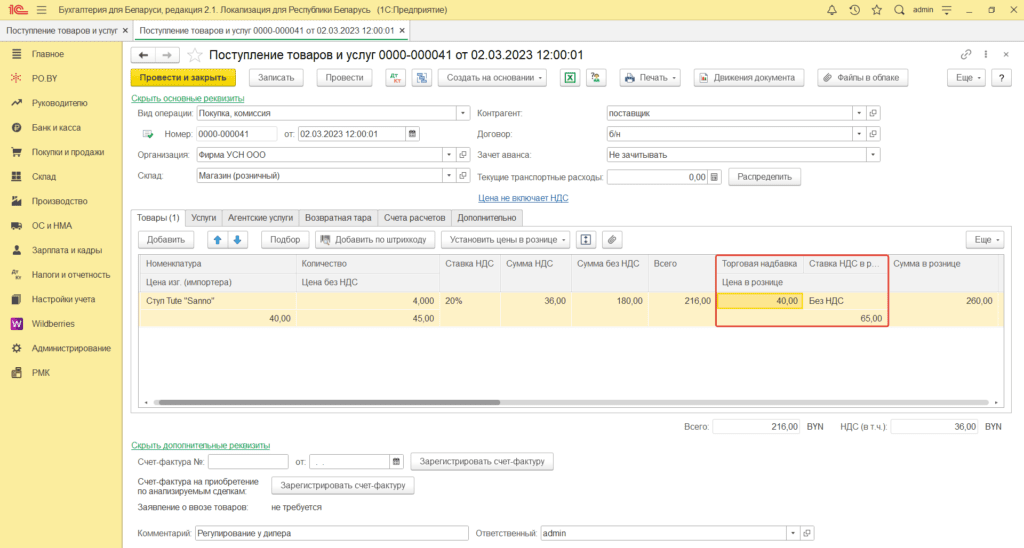
Если розничные цены изначально известны, можно заполнять поле «Цена в рознице». Поле «Сумма в рознице» будет заполняться автоматически, рассчитываясь как: цена в рознице * кол-во.
Если известна сумма в рознице, можно заполнять поле «Сумма в рознице». Поле «Цена в рознице» будет рассчитываться автоматически (сумма в рознице / кол-во).
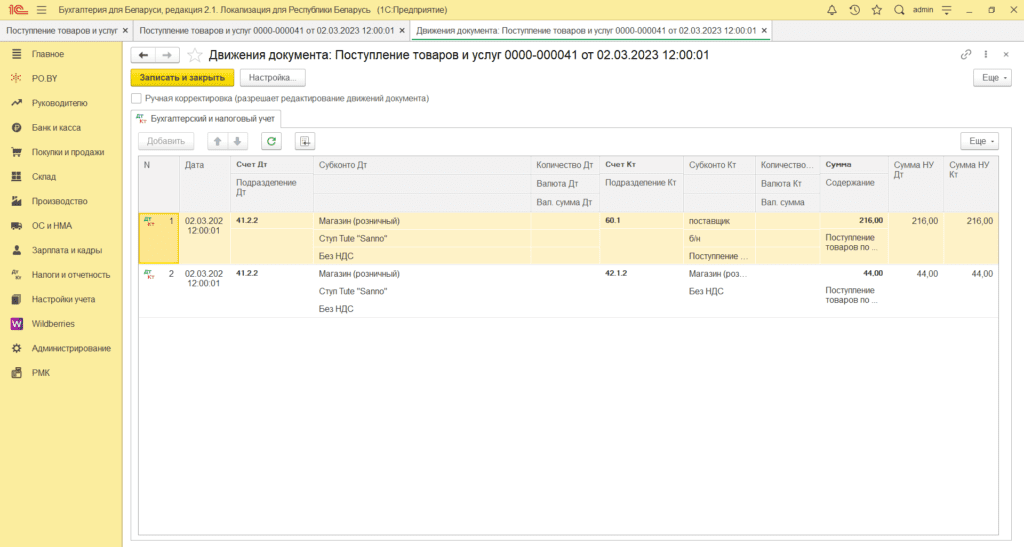
На основании данного поступления можно вывести «Реестр розничных цен РО.BY» (кнопка «Печать» – «Реестр розничных цен РО.BY)
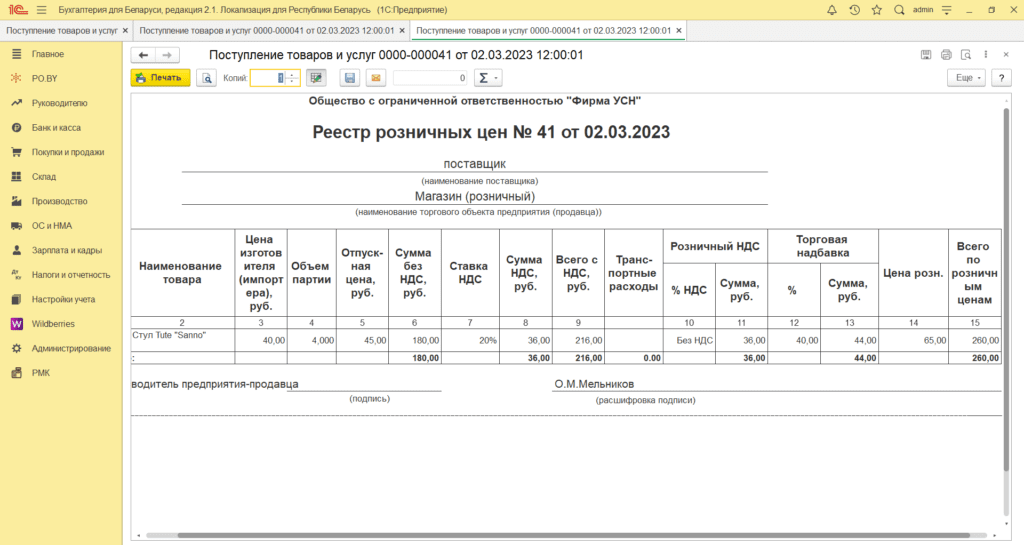
Продажа физическим лицам
Реализация товара физическим лицам будет отражаться документами: «Приходный кассовый ордер» (Розница), «Оплата платежными картами» (Розница).
Продажа юридическим лицам
Реализация товара юридическим лицам, отражается документом Реализация товаров и услуг. Предварительно, необходимо отразить перемещение товара со склада с типом «Неавтоматизированная торговая точка» на склад с типом «Оптовый».
Перемещение товаров
Перемещение необходимо отразить документом «Перемещение товаров» (вкладка Склад – раздел Склад»).
В поле «Склад-отправитель» нужно выбрать склад с типом «Неавтоматизированная торговая точка».
В поле «Склад-получатель» указывается склад с типом «Оптовый».
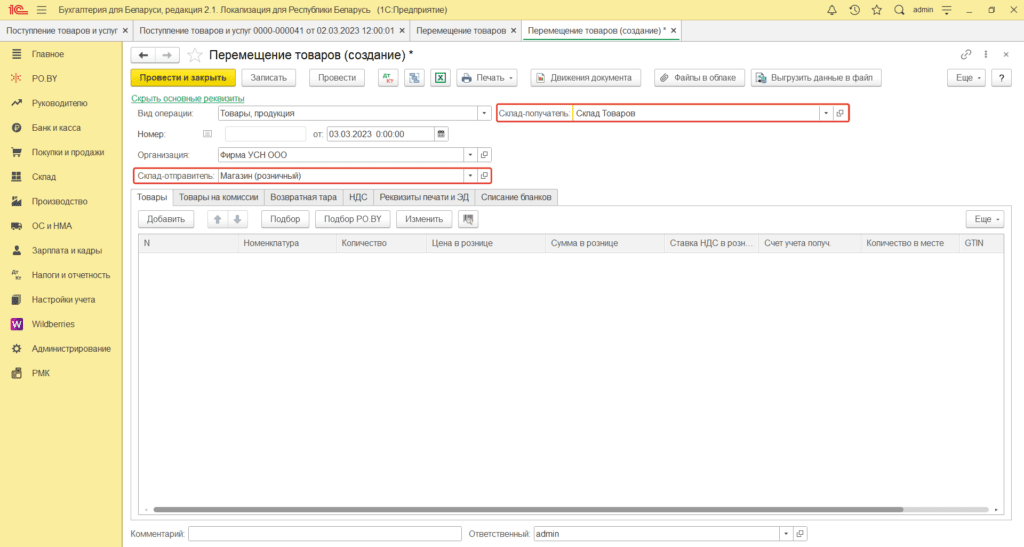
Товары в табличная часть вкладки «Товары» необходимо подбирать через «Подбор РО.BY».
Кликнув по строке с номенклатурой два раза – последняя поступившая партия переместится в табличную часть «Выбранные партии». Перенести выбранные партии в документ можно по кнопке «Выбрать».
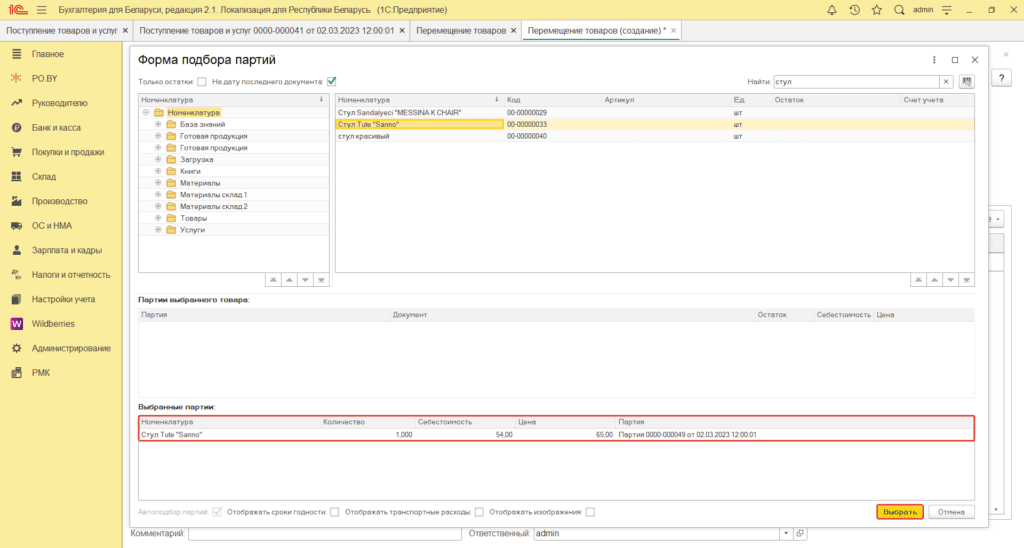
Счет учета поступления будет 41.1.
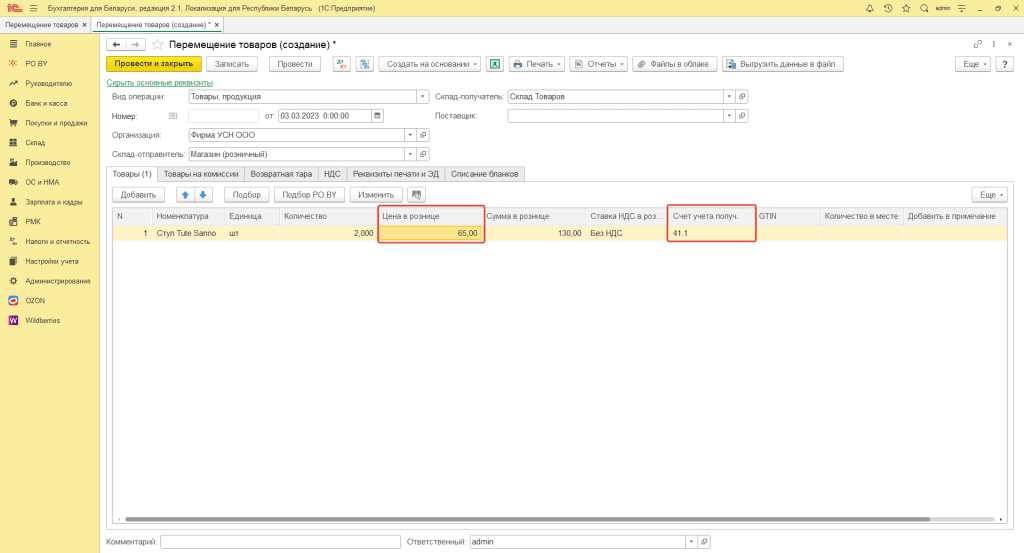
После этого документ можно провести и посмотреть движение по кнопке «ДтКт».
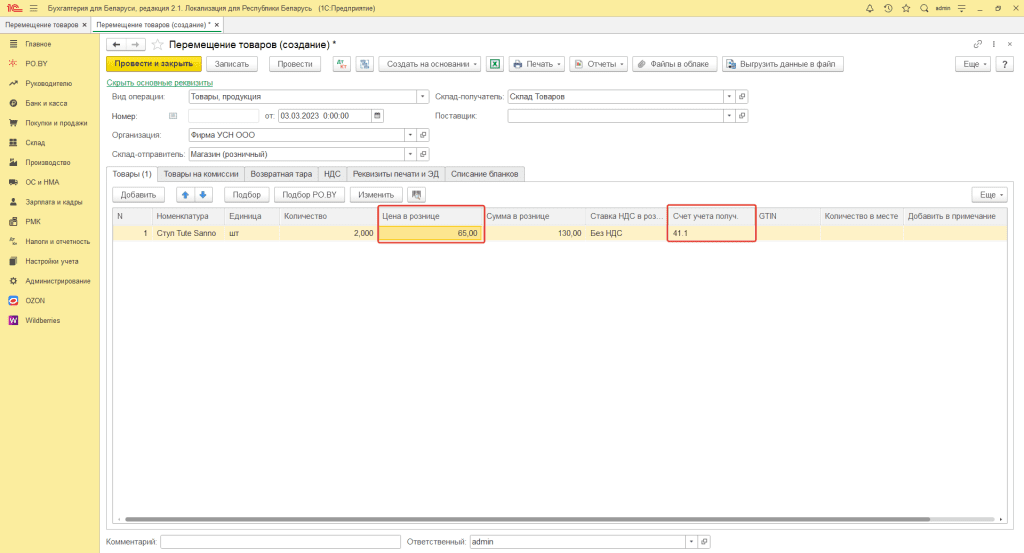
Реализация товаров и услуг
Реализация товаров будет отражена документом Реализация товаров и услуг.
Шапка документа заполняется следующим образом:
- Вид операции: Продажа, комиссия;
- Дата: дата отгрузки товара;
- Склад: склад, который указали в перемещении товаров.
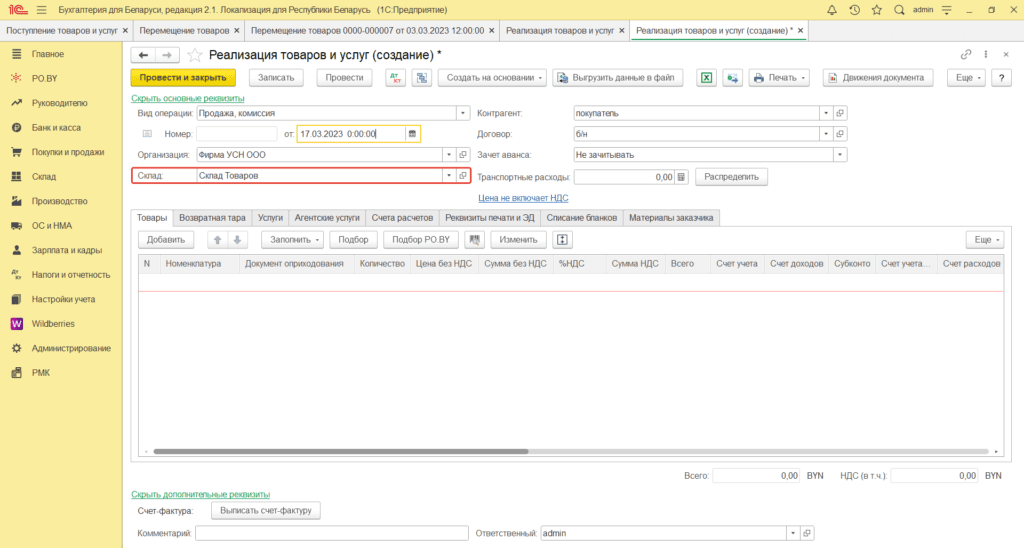
Табличная часть на вкладке «Товары» будет заполняться через «Подбор РО.BY».
Найдя нужную номенклатуру и кликнув по ней два раза, товар переместится во вторую табличную часть «Партии выбранного товара».
Затем нужно выбрать реализуемую партию, кликнув по ней два раза, партия переместится в табличную часть «Выбранные партии». В поле «Количество» нужно указать реализуемое количество. Установить розничную цену можно непосредственно в поле «Цена», либо по кнопке «% Надбавки».
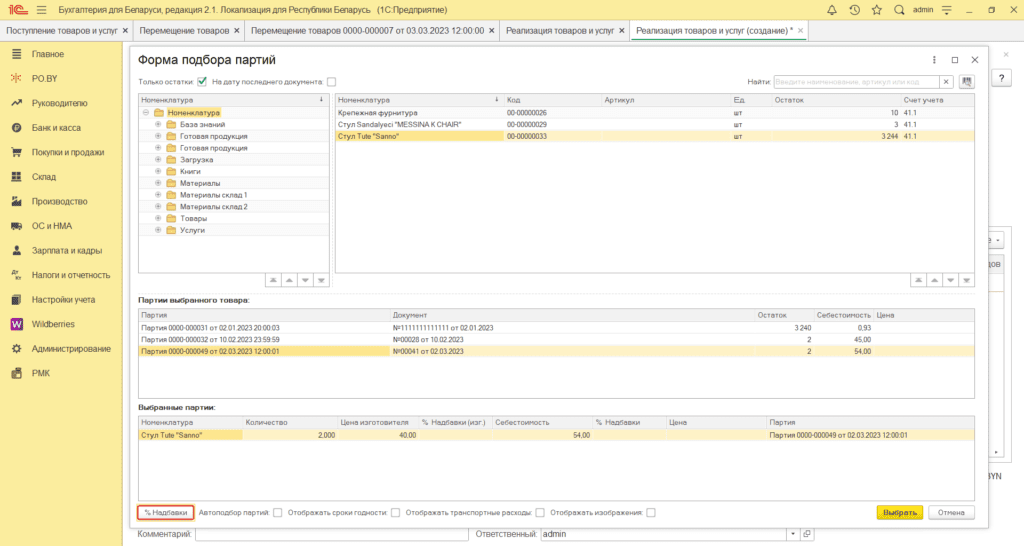
Кликнув на «% Надбавки», в появившемся окне нужно указать процент надбавки, параметр округления и проставить галку «От цены изготовителя» (в таком случае, надбавка будет применяться к цене изготовителя (импортера)).
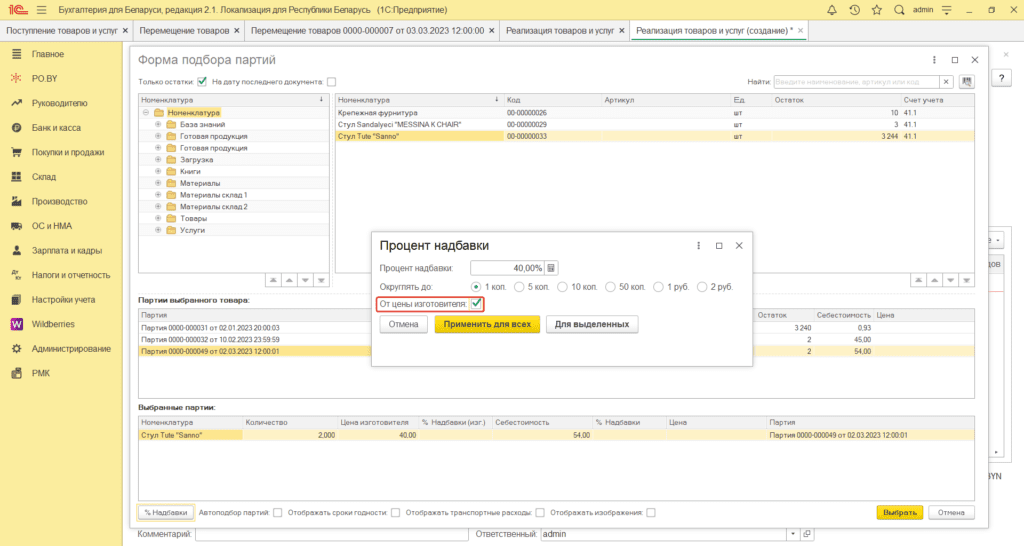
При превышении предельного размера процента надбавки (который указан внутри карточки номенклатуры), появится уведомление «Превышен максимальный процент надбавки!».
Перенести данные в табличную часть документа реализации можно по кнопке «Выбрать».
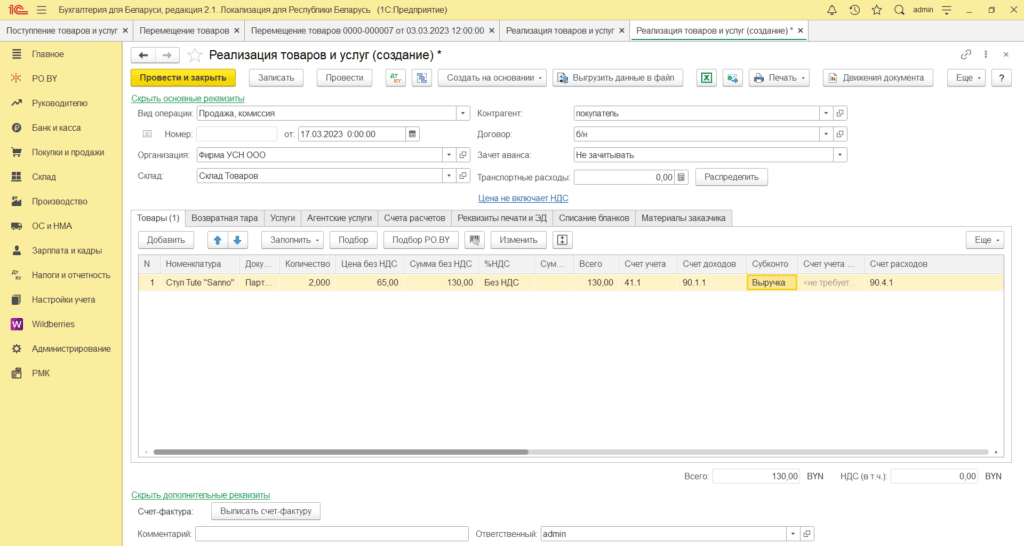
Табличную часть документа также можно заполнить на основании данных документа Перемещение товаров по кнопке Заполнить – “Заполнить по перемещению”.
В печатных формах накладных (с пометкой РО.BY) в графе «Примечание» будет отражена информация о цене изготовителя, а также о размере оптовой надбавки.
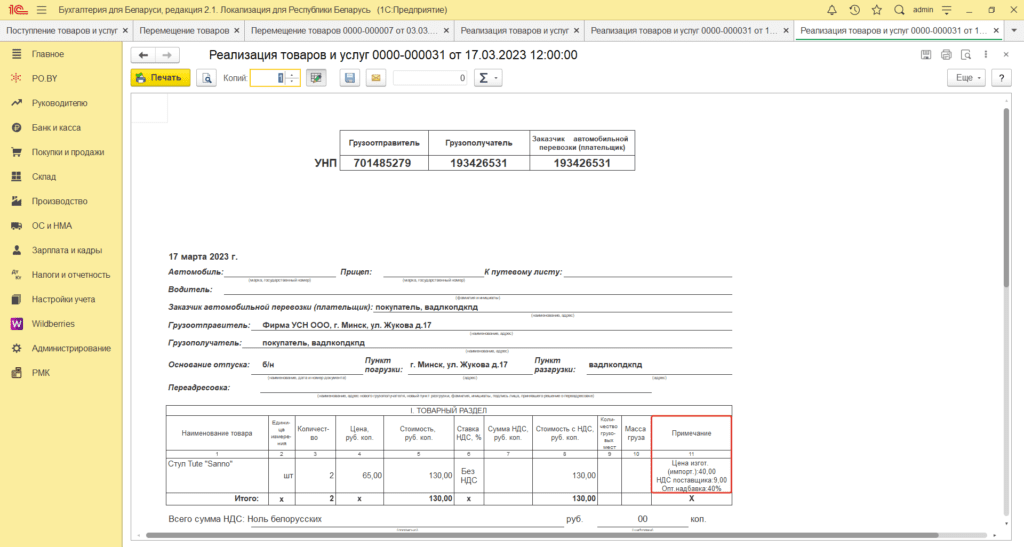

Комментарии (0)